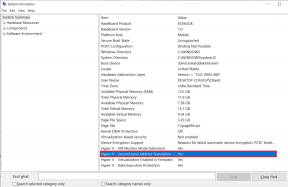כיצד להגיב להודעות אינסטגרם עם אימוג'ים שונים
Miscellanea / / November 29, 2021
תגובות להודעות מהנות ומציעות דרך קלה להגיב להודעה של מישהו על ידי חיסכון בזמן ומאמץ כדי לכתוב משהו שעשוי להישמע מיותר. מוקדם יותר, תגובות האימוג'י הוגבלו לתגובות בפייסבוק ו-Facebook Messenger. אבל עכשיו אתה יכול להגיב עם אימוג'ים גם בהודעות אינסטגרם. המעניין הוא שאתה יכול להגיב עם כל אימוג'י לבחירתך. תוהה כיצד להשתמש בתגובות אימוג'י מותאמות אישית באינסטגרם? המדריך הזה יעזור לך.

עם התכונה החדשה, אינך מחויב למספר תגובות אמוג'י נבחרות. אתה יכול להגיב עם אימוג'י אש, נשיקה, פטיש או כל דבר שתרצה. תגובות אימוג'י יופיעו מתחת להודעה שלך באינסטגרם.
בואו נראה איך להגיב עם אימוג'ים מותאמים אישית בהודעות ישירות של אינסטגרם (DMs) בנייד ובמחשב האישי.
כיצד להגיב עם אמוג'ים בהודעות אינסטגרם בנייד ובמחשב האישי
פייסבוק הוציאה לאחרונה את א גרסה חדשה של הודעות אינסטגרם מה שהפך אותו לדומה ל-Facebook Messenger. אז הפיצ'רים מ-FB Messenger היו צריכים להגיע לאינסטגרם. תכונות אלה כוללות ערכות נושא של צ'אט, מצב היעלמות, יכולת העברה וציטוט של הודעות ותגובות להודעות.
בואו נבדוק את השלבים להוספת תגובת אימוג'י בהודעות אינסטגרם.
כיצד להגיב להודעות אינסטגרם עם אמוג'ים באנדרואיד ואייפון
הפעל את אפליקציית אינסטגרם ופתח את הצ'אט. גע והחזק את ההודעה שאליה ברצונך להגיב. לוח התגובה לאמוג'י ייפתח עם שישה אימוג'י. הקש על האימוג'י שאיתו תרצה להגיב.

אם אתה רוצה להגיב להודעה עם אימוג'י מותאם אישית לבחירתך, הקש על סמל ההוספה (+) ובחר את האימוג'י מהרשימה.


עֵצָה: עיין במדריך שלנו בנושא איך ליצור אימוג'י מעצמך באנדרואיד.
כדי להחליף את האימוג'י הקיימים בסמיילי המועדף עליך בחלונית האימוג'י, גע והחזק את האימוג'י בחלונית. לאחר מכן בחר את האימוג'י שיש להוסיף לחלונית. הקש על סמל הסימון (אנדרואיד) או לחץ על כפתור סיום (iPhone) כדי לשמור את השינויים.


לאחר הוספה, תוכל להגיב להודעות אחרות במהירות עם האימוג'י החדש שנוסף מהחלונית. באופן דומה, אתה יכול להחליף אימוג'ים אחרים גם כן.
טיפ מקצוען: השתמש בחיפוש כדי למצוא במהירות את האימוג'י שלך
גם על Guiding Tech
טיפ 1: כיצד להחליף תגובת הקשה כפולה או אימוג'י לב באינסטגרם
כאשר אתה לוחץ פעמיים על הודעה, נוצרת תגובת לב. אתה יכול לשנות גם התנהגות זו ולהוסיף תגובה חדשה במקום לב בהקשה כפולה. לשם כך, תצטרך לשנות את תגובת האימוג'י של הלב.
גע והחזק בכל הודעה כדי לפתוח את לוח התגובה לאמוג'י. גע והחזק את אמוג'י הלב. בחר את האימוג'י לבחירתך ולחץ על סמל סימן הביקורת בחלק העליון או הקש על סיום. כעת, בכל פעם שתקיש פעמיים על הודעה, תגובת האימוג'י החדשה תישלח במקום לב.


טיפ 2: כיצד לשחזר תגובות אמוג'י ישנות
אם אהבתם את תגובות האימוג'י שמציעה אינסטגרם, תוכלו לשנות ידנית את האימוג'ים לאלה המקוריים, כפי שמוצג למעלה. עם זאת, הדרך הקלה יותר תהיה לאפס את התגובות.
לשם כך, גע והחזק בכל הודעה כדי שסרגל התגובה לאמוג'י ייפתח. לאחר מכן גע והחזק באימוג'י כלשהו. הקש על סמל איפוס (אנדרואיד) או כפתור איפוס (אייפון) כדי לשחזר את אמוג'י ברירת המחדל.


הערה: תוהה מה המשמעות של מדבקות שונות באינסטגרם? בדוק שלנו מדריך שמסביר את המשמעות של מדבקות אינסטגרם.
גם על Guiding Tech
כיצד להגיב להודעות אינסטגרם עם אמוג'י במחשב
לאחר זמן רב, אינסטגרם סוף סוף הציגה את היכולת לבדוק הודעות מהמחשב ללא הרחבה. מכיוון שתכונת ההודעות זמינה באפליקציית האינטרנט של אינסטגרם, אתה יכול להגיב להודעות באמצעות אימוג'י גם על זה.
לשם כך, פתח את הצ'אט שבו אתה רוצה להגיב להודעה. העבר את העכבר מעל ההודעה. סמל התגובה לאמוג'י יופיע. לחצו עליו, ותקבלו את פניכם באימוג'ים שונים. בחר את האימוג'י שאיתו תרצה להגיב. השתמש בסרגל הגלילה כדי למצוא אימוג'ים נוספים.

הערה: נכון לעכשיו, אינך יכול לשנות את התנהגות ההקשה הכפולה עבור הודעות אינסטגרם במחשב. אז אותו לב זקן יישלח.
כיצד לא להגיב להודעת אינסטגרם
כדי להסיר תגובת אימוג'י באפליקציות לנייד של אינסטגרם, הקש על האימוג'י מתחת להודעה. מסך חדש ייפתח. הקש על האימוג'י כדי להסיר אותו.


כדי לבטל שליחת תגובת אימוג'י במחשב, לחץ על האימוג'י מתחת להודעה.

מהמסך המוקפץ שנפתח, לחץ על האימוג'י שלך כדי להסיר אותו.

גם על Guiding Tech
תגובות האמוג'י באינסטגרם לא עובדות
אם אינך יכול להגיב להודעות אינסטגרם עם אימוג'ים, התכונה עדיין לא חייבת להיות זמינה במדינה שלך. אינסטגרם מוציאה את התכונה לאט. במקרה שלאחרים יש את זה במדינה שלך, אתה צריך עדכן את אפליקציית אינסטגרם. ברגע שזה נעשה, הפעל מחדש את הטלפון ונסה שוב.
כדאי גם לעדכן את תכונת ההודעות באינסטגרם. לשם כך, פתח את אפליקציית אינסטגרם ועבור לפרופיל שלך. הקש על סמל שלושת הפסים. בחר הגדרות ולאחר מכן עדכון הודעות. אם תגובות האמוג'י עדיין לא עובדות בשבילך, בדוק דרכים אחרות לתקן את זה באמצעות טיפים לפתרון בעיות שהוזכרו בפוסט שלנו לנושאים של אינסטגרם. ניתן להשתמש גם כאן.
הבא בתור: רוצה לבדוק את ההודעה הראשונה מצ'אט באינסטגרם? בדוק כיצד לעשות זאת מהקישור הבא מבלי לגלול.